

01 新建文件,利用【直线】、【圆】等命令在XY平面上绘制如图17-15所示的二维轮廓曲线。
02 将视图切换到西南等轴测视图,选择菜单【绘图】|【建模】|【拉伸】命令,创建拉伸距离为50的拉伸曲面,如图17-16所示。
03 单击【绘图】工具栏中的 按钮,激活【直线】命令,在绘图区中连接拉伸曲面末端的两个端点,使其成为一个封闭的面,如图17-17所示。
按钮,激活【直线】命令,在绘图区中连接拉伸曲面末端的两个端点,使其成为一个封闭的面,如图17-17所示。
04 选择菜单【修改】|【三维操作】|【提取边】命令,在绘图区中选择步骤3创建的拉伸面,抽取曲面的边缘线。
05 选择菜单【绘图】|【建模】|【曲面】|【平面】命令,依次在工作区中选择拉伸曲面端面的封闭线,创建有界平面,如图17-18所示。
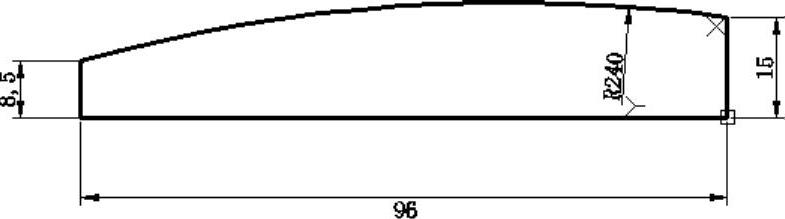
图17-15 绘制轮廓曲线

图17-16 创建拉伸曲面
06 选择菜单【工具】|【新建UCS】|【Y】命令,将坐标系绕Y轴旋转90º。并选择菜单【视图】|【三维视图】|【平面视图】|【当前UCS】命令,将视图切换到当前的XY基准平面。绘制如图17-19所示的修剪线轮廓。
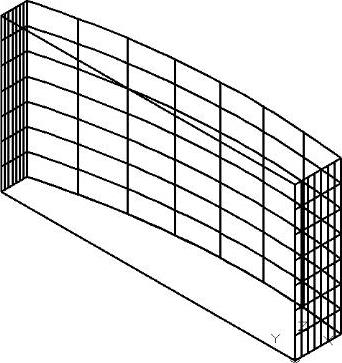
图17-17 绘制直线

图17-18 创建平面(www.xing528.com)
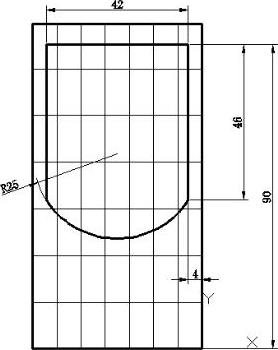
图17-19 绘制修剪线轮廓
07 选择菜单【修改】|【对象】|【多线段】命令,将绘图区中上步骤绘制的轮廓线合并为一条曲线。
08 选择菜单【修改】|【曲面编辑】|【修剪】命令,选择绘图区中的拉伸曲面为要修剪的面,选择上步骤绘制的轮廓线为剪切线。命令行操作过程如下:

09 选择菜单【修改】|【实体编辑】|【并集】命令,将绘图区中的全部曲面合并为一个曲面。
10 选择菜单【修改】|【实体编辑】|【圆角边】命令,在绘图区中选择面板的边缘线,创建半径为2的圆角,结果如图17-21所示。其概念显示样式如图17-22所示。
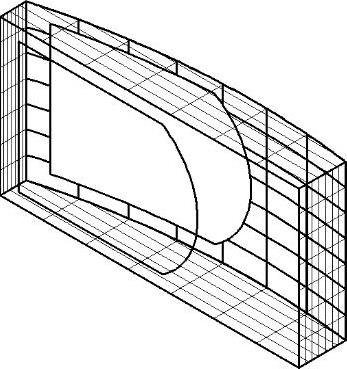
图17-20 修剪曲面
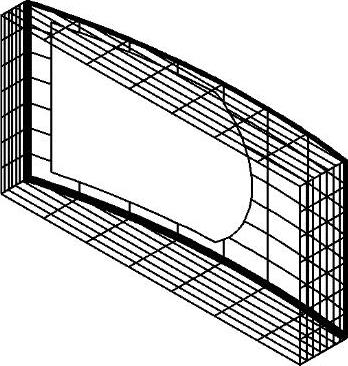
图17-21 创建圆角边

图17-22 概念显示样式
免责声明:以上内容源自网络,版权归原作者所有,如有侵犯您的原创版权请告知,我们将尽快删除相关内容。




